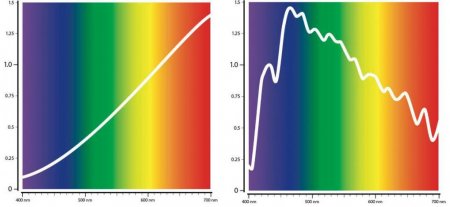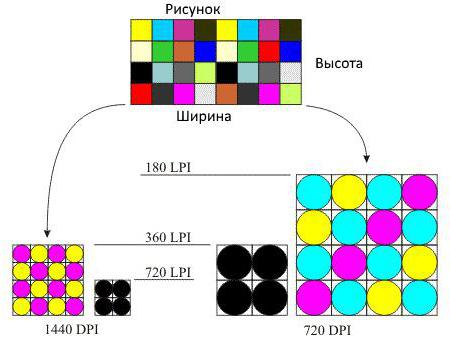Профілювання принтера: інструкція, последловательность дій
Щоб отримати точні кольору для друку, принтер повинен бути профільований. Профілі принтера, іноді звані профілями ICC, необхідні для кожної комбінації використовуваного принтера, паперу і чорнила. Профілювання принтера для сублімації є складним процесом і без відповідних знань і вмінь можна досягти бажаних результатів. Оскільки більшість людей, як правило, використовують тільки один принтер і ті ж чорнило, це означає, що вам потрібен профіль для кожного типу паперу, який ви використовуєте. Тип паперу відрізняється один від одного такими параметрами як поверхня (глянцева або матова), вага та іншими характеристиками, здатними підвищити якість друку і вихідного зображення. Зазвичай вам немає необхідності створювати окремий профіль для паперу різного розміру, але з однаковими параметрами.
Для цього вам потрібно роздрукувати файл, званий тестовій діаграмою, на носій (папір або полотно), який ви хочете профілювати на своєму принтері певним чином, а потім використовуючи частина виділеного обладнання, або використовуючи віддалену службу профілювання, профіль принтера створюється і встановлюється на вашому комп'ютері. Потім він поміщається в різні програми для редагування, які ви хочете використовувати. Стандартні профілі, які поставляються з новими принтерами, зазвичай, значно поступаються за якістю і результатами тим профілями, які створюються при профілювання принтера в домашніх умовах. Про цих видах налаштувань ми і поговоримо нижче в нашій статті. Розрізняють кілька видів профілювання, які необхідно розглянути, щоб зрозуміти суть налаштування принтерів. Використання видаленої служби. Налаштування принтера за допомогою спеціальних програм. Профілювання принтера за допомогою сканера.
Використовувати віддалену службу профілювання можна наступним чином, друкуєте тестову діаграму, після чого відправити її в компанію і вони створюють профіль. Також є постачальники паперу, які можуть надавати безкоштовні профілі, якщо ви купуєте у них папір. Ці профілі повністю відрізняються від стандартних завантажуються профілів, які не так гарні. Використання віддаленого профілювання включає в себе відправлення тестовій діаграми по електронній пошті або на CD-тестовій діаграмі, зазвичай, це файл TIFF, який ви потім роздруковуєте на своїй комбінації принтера, яку ви хочете профілювати, при цьому ваш принтер налаштований певним чином. Потім ви відправляєте цю роздруківку, і вони переглядають діаграму у своєму профілюючому програмному забезпеченні, використовуючи спектрофотометр, і створюють файл профілю (іноді званий профілем ICC), який потім відправляється назад вам, і ви встановлюєте цей файл на свій комп'ютер. Після цього цей файл відкривається через ваше програмне забезпечення для редагування і використовується, коли ви хочете роздрукувати свої фотографії. Також у Челябінську профілювання принтера можна замовити та іншими, відмінними від цього способами, наприклад за допомогою встановлення спеціального програмного забезпечення. Вартість таких послуг, як правило, в цьому регіоні коливається від 1000 рублів і вище.
Зображення, яке повинно бути роздруковане. Зображення кольорових квадратів, яке спектрофотометр буде читати, щоб створити новий профіль. Фактичне розташування і кількість квітів будуть варіюватися від однієї системи до іншої.
Користувачі ПК Win - / System32 /Spool /Drivers /Колір; Користувачі MAC - / Бібліотека /Colorsync /Профілі. Запишіть ім'я файлу, так як він вам знадобиться для наступного етапу.
Для цього вам потрібно роздрукувати файл, званий тестовій діаграмою, на носій (папір або полотно), який ви хочете профілювати на своєму принтері певним чином, а потім використовуючи частина виділеного обладнання, або використовуючи віддалену службу профілювання, профіль принтера створюється і встановлюється на вашому комп'ютері. Потім він поміщається в різні програми для редагування, які ви хочете використовувати. Стандартні профілі, які поставляються з новими принтерами, зазвичай, значно поступаються за якістю і результатами тим профілями, які створюються при профілювання принтера в домашніх умовах. Про цих видах налаштувань ми і поговоримо нижче в нашій статті. Розрізняють кілька видів профілювання, які необхідно розглянути, щоб зрозуміти суть налаштування принтерів. Використання видаленої служби. Налаштування принтера за допомогою спеціальних програм. Профілювання принтера за допомогою сканера.
За допомогою віддаленої служби
Для кожного регіону нашої країни використовується свій вигляд профілювання, це пов'язано швидше з тим, хто як звик це робити. Наприклад, в Челябінську профілювання принтера переважає за аналогією з закордонним, з використанням віддаленого служби.Використовувати віддалену службу профілювання можна наступним чином, друкуєте тестову діаграму, після чого відправити її в компанію і вони створюють профіль. Також є постачальники паперу, які можуть надавати безкоштовні профілі, якщо ви купуєте у них папір. Ці профілі повністю відрізняються від стандартних завантажуються профілів, які не так гарні. Використання віддаленого профілювання включає в себе відправлення тестовій діаграми по електронній пошті або на CD-тестовій діаграмі, зазвичай, це файл TIFF, який ви потім роздруковуєте на своїй комбінації принтера, яку ви хочете профілювати, при цьому ваш принтер налаштований певним чином. Потім ви відправляєте цю роздруківку, і вони переглядають діаграму у своєму профілюючому програмному забезпеченні, використовуючи спектрофотометр, і створюють файл профілю (іноді званий профілем ICC), який потім відправляється назад вам, і ви встановлюєте цей файл на свій комп'ютер. Після цього цей файл відкривається через ваше програмне забезпечення для редагування і використовується, коли ви хочете роздрукувати свої фотографії. Також у Челябінську профілювання принтера можна замовити та іншими, відмінними від цього способами, наприклад за допомогою встановлення спеціального програмного забезпечення. Вартість таких послуг, як правило, в цьому регіоні коливається від 1000 рублів і вище.
За допомогою спеціальних програм
На ринку існує обладнання, яке дозволяє виконувати калібрування принтера, навіть якщо ви користуєтеся безліччю сортів різного паперу. Як правило, таке обладнання для профілювання продається в комбінації з іншим обладнанням, і вартість його може досягати декількох сотень доларів. Але якщо у вас є таке обладнання, то вам немає необхідності шукати фірму або компанію для налаштування принтера, це ви зможете зробити в домашніх умовах. При цьому домашнє профілювання принтера за допомогою таких програм зробить професійні налаштування вашого обладнання. Але якщо у вас немає таких дорогих програм, тоді для того, щоб ваші фото-та відеофайли виглядали при роздрукуванні красиво і професійно, необхідно звернутися до фахівців і оплатити такі послуги. Наприклад, профілювання принтера в Барнаулі буде коштувати від 1500 рублів, при цьому на ваш принтер будуть встановлені професійні профілі для друку фотографій.Процес профілювання більш докладно
Перший етап - надрукувати тестову таблицю. При роздруківці тестовій діаграмі вам необхідно переконатися, що параметри керування кольором відключені в програмному забезпеченні і у властивостях принтерів. У вікні налаштувань/властивостей принтера/драйвера виберіть найближче відповідність паперу, яку ви використовуєте. У налаштуваннях управління кольором переконайтеся, що для нього встановлено значення "Без колірної настройки". Це можна знайти в різних місцях на різних принтерах. Якщо ви не можете побачити дану настройку, відкрийте розділ "Додатково", також він може знаходитися під заголовком ICM. Ці настройки потім повинні бути збережені як набір налаштувань, так як вам знадобиться використовувати цей параметр для всієї майбутньої друку при використанні профілю.Зображення, яке повинно бути роздруковане. Зображення кольорових квадратів, яке спектрофотометр буде читати, щоб створити новий профіль. Фактичне розташування і кількість квітів будуть варіюватися від однієї системи до іншої.
Створення профілю
Якщо у вас є власний спектрофотометр, то програмне забезпечення, яке додається до нього, проведе вас через цей процес. Якщо ви використовуєте віддалену службу профілювання, після роздруківки діаграми вам потрібно почекати 30 хвилин, щоб вона висохла, після цього упакувати в конверт і відправити в компанію, в тому випадку якщо ви використовуєте електронну пошту для зв'язку з компанією. Також можна відправляти результат і по електронній пошті.Включення профілю в комп'ютер
Коли у вас є профіль, він буде перебувати у файлі з розширенням .ICC або .ICM. Цей файл повинен бути встановлений на вашому комп'ютері в певному каталозі/папці. Для цього вам потрібно буде знайти правильний каталог /папки, які знаходяться, як правило, в:Користувачі ПК Win - / System32 /Spool /Drivers /Колір; Користувачі MAC - / Бібліотека /Colorsync /Профілі. Запишіть ім'я файлу, так як він вам знадобиться для наступного етапу.
Налаштування профілю в програмному забезпеченні
Профілі принтера налаштовані для кожної комбінації паперу /чорнила, яка використовується на принтері, і їх необхідно встановити в кожному програмному пакеті, який буде використовуватися для друку зображень у всіх користувачів на комп'ютерній системі Windows. В програмному забезпеченні, яке ви використовуєте для роздруківки своїх фотографій, вам необхідно знайти параметри керування кольором, які можуть бути відключені у деяких пакетах, наприклад Capture NX2 або в меню «Друк» в інших програмах, як Photoshop. В "Параметрах профілю принтера" вам потрібно вибрати ім'я профілю, який ви тільки що встановили. Щоб мати можливість виконувати цю частину завдання, вам може знадобитися завантажити зображення для доступу до налаштувань друку. Профілі принтера налаштовані в програмному забезпеченні. Якщо ви хочете встановити власні параметри принтера, ви повинні переконатися, що встановлений прапорець «Управління відсутністю кольори» на вкладці «Властивості». Під час налаштування принтера для друку тестової картки ви можете зберегти налаштування принтера в якості файлу (призначені для користувача налаштування). Виконання цього способу означатиме, що всі роздруківки вийдуть у відповідності з профілем принтера, встановленим у пакетах програмного забезпечення.Використання профілю принтера
Тепер у вас встановлена ваша система для використання вашого нового профілю принтера, і ви можете роздрукувати свої фотографії на своєму принтері. Відредагований знімок завантажений і готовий до друку. Виберіть «Файл»> «Друк». На вкладці «Керування кольором» використовуйте «Керування кольором». Спочатку буде відображатися профіль принтера за промовчанням, але з допомогою спадного списку ви можете змінити його на профіль, який вам потрібен, для конкретного типу зображення /носія, який ви збираєтеся використовувати. Далі: друк - перехід до налаштувань принтера. Переконайтеся, що вони налаштовані на користувацькі налаштування, а якщо їх у вас немає, переконайтеся, що він встановлений у вкладці «Немає управління кольором». Якщо у вас підключено більше одного принтера або типу паперу, і ви живете, наприклад, в Краснодарі, профілювання принтера для вас не буде проблемою, тому як в вашому місті багато компаній, що пропонують дану послугу. Але якщо ви все-таки прагнете зробити це власноруч, тоді ознайомтеся з інструкцією нижче. Якщо у вас більше одного використовуваного типу паперу або декількох принтерів для друку фотографій, і, отже, більше одного профілю принтера необхідно змінити параметр «Профіль принтера» у відповідності з типом носія або пристрої, на яких ви збираєтеся друкувати, і, отже, встановити необхідний профіль. Тому пам'ятайте: коли ви використовуєте програмне забезпечення для керування кольорами при друку, ви переходите у власне діалогове вікно принтера на етапі процесу друку. При цьому вам потрібно переконатися, що воно налаштоване на «Ні " керування кольором», інакше кольори будуть неправильними.Профіль принтера через сканер
Той факт, що рідко згадується компаніями, що роблять профілювання принтера за допомогою сканера, - це важливість високоякісного сканування двох колірних цілей. Якість сканування позначиться на якості вашого профілю принтера. Оскільки ми використовуємо сканер в якості сирого спектрофотометра для калібрування принтера, сканування двох колірних цілей повинна мати дві важливі характеристики: узгодженість; якість. Узгодженість пов'язана з налаштуванням параметрів сканера і кольору, так що пристрій виробляє найбільш послідовне сканування. Якість сканування залежить від параметрів програмного забезпечення, що використовуються у сканері. Для калібрування принтера можна також використовувати цифрову камеру замість сканера. Але що краще: профілювання принтера сканером або цифровою камерою, кожен вибирає для себе сам. Як мовиться, на смак і колір товаришів немає. Сканери зазвичай набагато краще знімають зображення цілей, ніж цифрові камери, тому що вони пропонують більш контрольовану (статичну) середу. Крім того, із-за дуже великої кількості кольорових патчів на цільовому принтері вирівнювання має вирішальне значення. Це може бути важко, якщо неможливо захопити зображення, яке вирівняне досить добре для розміщення мети принтера. З цієї причини не рекомендується фіксувати цілі принтерів цифровою камерою.Метамеризм при профілюванні сканером
Метамеризм визначається як зміна кольору при перегляді одного і того ж об'єкта під різними типами джерел світла. Наприклад, напевно ви коли-небудь приміряли одяг або тканину, розглядаючи зразки в роздрібному магазині. При цьому в магазині вам все подобалося і відмінно підходив, але коли ви приходили додому і приміряли її, то дивувалися тому, що ідеально підійшла вам одяг у магазині має не той відтінок, який необхідний. Вся справа в тому, що ви стали жертвою метамеризма. Деякі типи освітлення гарні для оцінки кольорів, у той час як інші джерела світла по своїй суті бідні. Наприклад, сонячне світло є дуже хорошим джерелом світла для оцінки кольору. Флуоресцентні лампи та лампи розжарювання є прикладами джерел світла, які часто викликають метамеризм з-за поганого освітлення спектру світла. Всі фотоматеріали в деякій мірі схильні метамеризму. Найгіршим з усіх є люмінесцентні лампи з холодним напруженням, що використовуються в якості джерел світла в більшості сканерів. Вони можуть виявляти метамеризм в друкованих виданнях, оскільки джерела світла сканера не є повним спектром і не забезпечують плавного покриття спектру світла. Фотоматеріали, використовувані для створення стандартних цілей IT8 часто зміщуються в бік пурпурного при освітленні сканера. Однак цільовий об'єкт з вашого принтера навряд чи проявить ті ж зміни кольору, що і мета IT8 оскільки він не друкується з тими ж фарбами, що і IT8. Іншими словами, при профілювання принтера, що використовує сканер, еталонна мета і ціль вашого принтера можуть мати різні колірні зрушення під джерелом світла вашого сканера. На жаль, немає способу виміряти ефект метамеризма, щоб автоматично компенсувати його. Ви можете виявити сканування різних носіїв, але характеристики цих носіїв відносно метамеризма не будуть відомі.Виправлення метамеризма
На щастя в деяких моделях принтерів існує шкала, що складається з кількох повзунків, здатна редагувати ефект метамеризма вже створених профілів принтерів. Для цього вам необхідно роздрукувати зображення та порівняти його з вихідним. Якщо у вашого роздрукованого зображення колірний спектр схожий з оригінальним або не відрізняється від нього, ваші профільовані профілі будуть виглядати нейтральними, а повзунок в цьому випадку повинен знаходитися в лівому положенні (за замовчуванням). Якщо ваш надрукований об'єкт має явно виражений пурпурний відтінок у ваших профілях, тоді перемістіть повзунок вправо, щоб скасувати зміну кольору. Як правило,переміщення повзунка між третьою і п'ятою міткою досить, щоб видалити видимі колірні відтінки, викликані метамеризмом у профілях. У крайніх випадках, коли існує велика різниця в кольорових зсувах між IT8 і друкованої метою, ви можете виявити, що слайдер не пропонує достатньо корекції. У цих випадках налаштування корекції червоного, зеленого і синього можуть використовуватися для додаткової компенсації. Зверніть увагу, що оскільки сканери не здатні захоплювати спектральну інформацію, налаштування, які ви виконуєте щодо метамеризма, будуть залежати від таких факторів, як: фактичний джерело світла в сканері, джерела світла, який ви плануєте використовувати для відображуваних відбитків, відмінності в метамеризме між еталонною мішенню і друкованої метою. Оскільки у нас немає інструментів для вимірювання того, як будуть виглядати ваші роздруковані зображення при різному освітленні, компенсація метамеризма з використанням профілювальником на основі сканера - це більше мистецтво, ніж наука, в той час як більшість користувачів, ймовірно, будуть задовольнятися їх профілями, навіть не розглядаючи ефекти зміщень квітів під різними джерелами світла або намагаючись компенсувати метамеризм кольорових цілей.Підведення підсумків
Коли проводиться профілювання принтера Epson L800 можуть траплятися такі проблеми як желтоватость одержуваного зображення. У цьому випадку необхідно переконатися в тому, що в драйвері пристрою включена коригування кольору, яку необхідно відключати при профілювання принтера. У наш час багато компаній пропонують послуги профілювання принтера в Єкатеринбурзі та інших російських містах. У цьому випадку, як правило, віддають перевагу тим компаніям, які добре зарекомендували себе на цьому ринку послуг.Цікаво по темі

Fallout 2: редактор для збережень гри
Редакторів для збережень гри Fallout 2 існує кілька різних авторів. Кращими є ті, які підтримують встановлені в грі моди, а також російську мову.
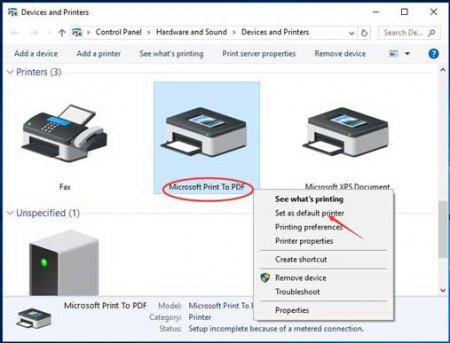
Установка і використання віртуального принтера PDF
Формат PDF примітний тим, що дозволяє зберегти вихідне форматування документа й одночасно захищає його від подальшого редагування. Це корисно в тих

Що таке картридж для принтера. Види
В наш час майже у кожного користувача стаціонарного комп'ютера є принтер. Завдяки цьому пристрою люди можуть економити час. Наприклад, якщо вам

Як дістати картридж з принтера HP і Canon - інструкція
Отже, у вас виникло питання про те, як дістати картридж з принтера Canon, HP або будь-якого іншого, щоб його замінити або перезаправити, але при

Заміна картриджа для принтера: інструкція
У статті буде розглянуто інструкція по заміні картриджів до лазерних та струменевих принтерах, а також способи заправки і ремонту. Звичайний картридж